「メルカリといえばスマホアプリ」というイメージを持っている人は多いでしょう。しかしメルカリは、Web上でも利用することができます。アプリ版メルカリに比べてまだいくらか機能制限はありますが、近年はアプリ版と遜色ないほど利便性が向上しています。さらにはWeb上でメルカリを使うことで、便利になる点も多々あります。
この記事では、PC版メルカリのログイン方法と基本的な使用法、PC版メルカリのメリットとデメリットをご紹介します。スマホを持っていないけどメルカリを使ってみたい人や、より効率的にメルカリを活用したい人におすすめの内容です。
PC版メルカリのログイン方法とWeb上の基本的な使い方

まずはPC版のメルカリでのログイン・ログアウトのやり方と、Web上でのメルカリ商品購入までの流れ、商品出品のやり方を解説します。
メルカリにログインするには?PCのメルカリWeb版で新規登録・ログイン・ログアウトのやり方
パソコンでログインしメルカリを利用する場合、アプリ版のようにダウンロードをする必要はありません。まず最初に「メルカリ」で検索をかけて、メルカリPC版の公式ページを開きましょう。
トップページの右上に「ログイン」ボタンと「新規登録」ボタンがあります。
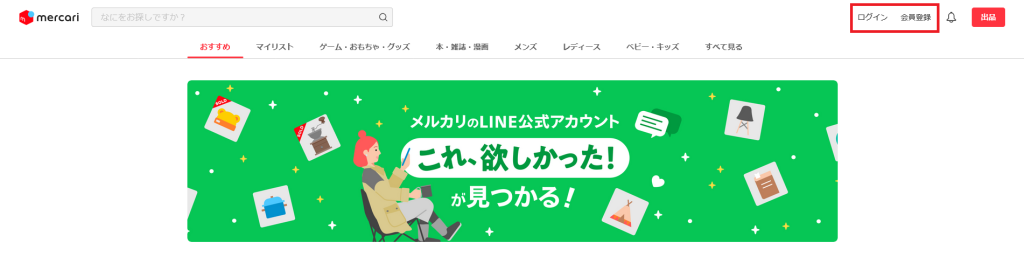
既にアプリ版でメルカリのアカウントを作成済みであれば、「ログイン」を選択します。その際に「メール・電話番号でログイン」「Googleでログイン」「Facebookでログイン」など、複数のログイン方法が提示されます。ここではメルカリのアプリ版と同じログイン方法を選択してください。携帯電話番号にSMS認証番号が送られてくるので、その番号を入力すればログイン完了です。
メルカリのPC版からでも新規登録は可能です。「メールアドレスで登録」「Googleで登録」「Facebookで登録」などから好きな登録方法を選ぶと、会員登録画面に切り替わります。
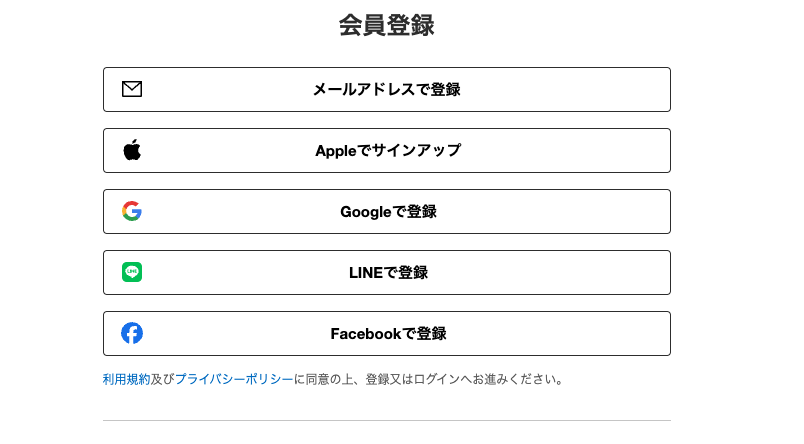
メールアドレス、パスワードを入力し、「次へ」を押します。
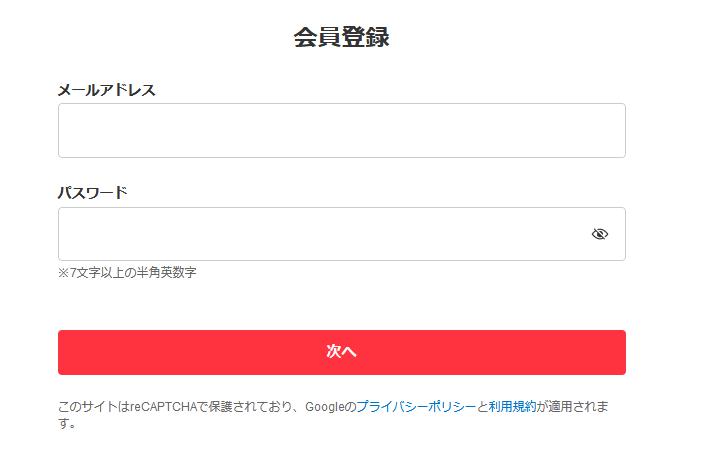
ニックネームを入力し「次へ」を押します。招待コードがある場合はこの時に入力します。
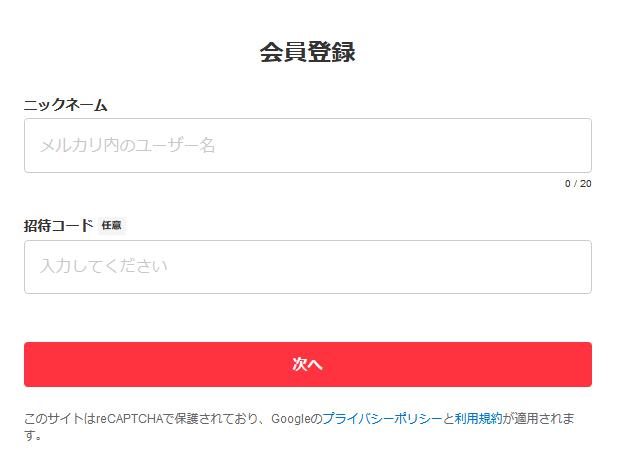
名前と生年月日を登録して「次へ」を押します。
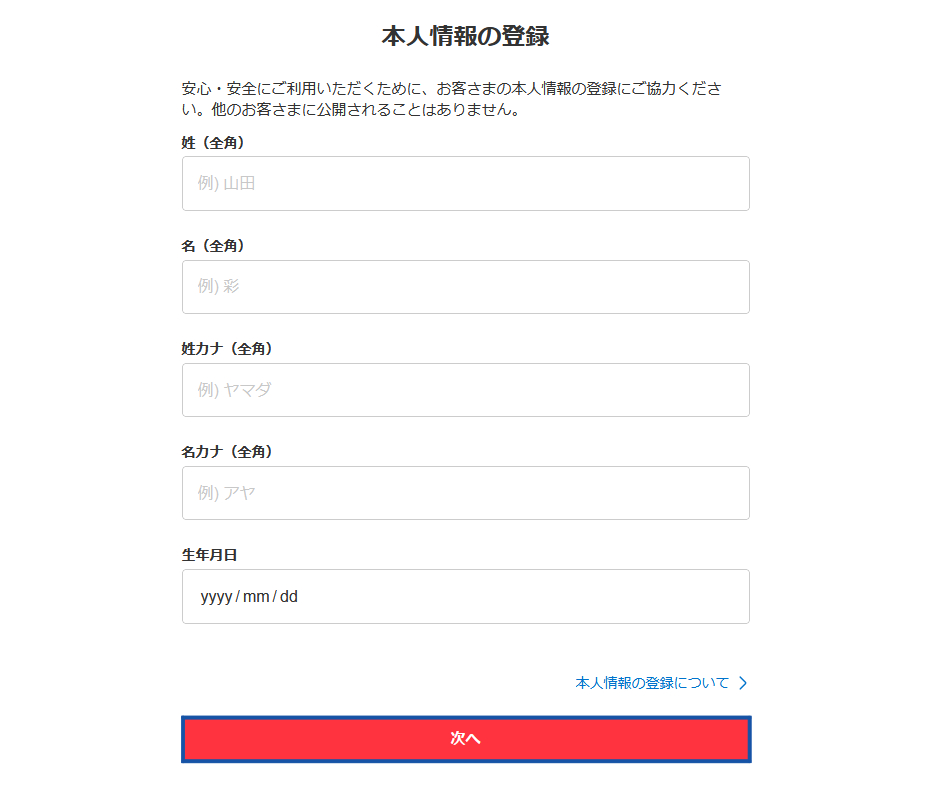
本人確認のため電話番号の確認を行います。電話番号を入力し「次へ」を押します。

確認画面が出てくるので「認証番号を送る」を押します。
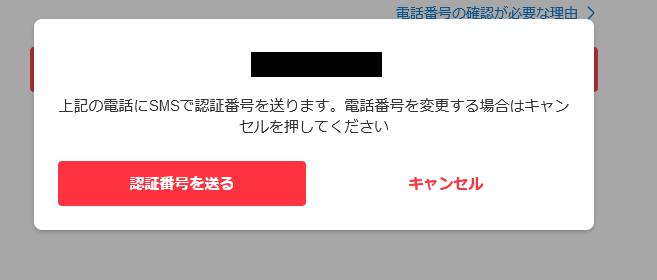
SMSに届いた認証番号を入力し「認証して完了する」を押します。
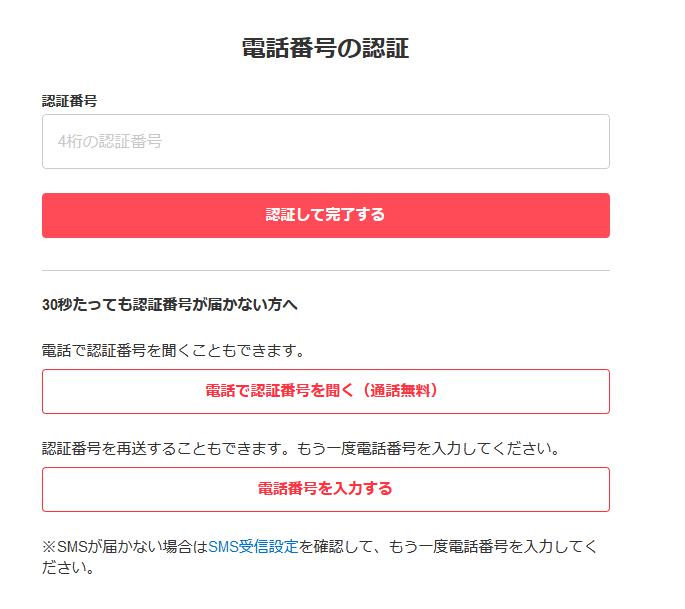
以上で、登録手順は終了となります。
メルカリをログアウトしたいときには、画面右上にある「アカウント」ボタンをクリックし、ポップアップメニューの最下段にある「ログアウト」を選択してください。
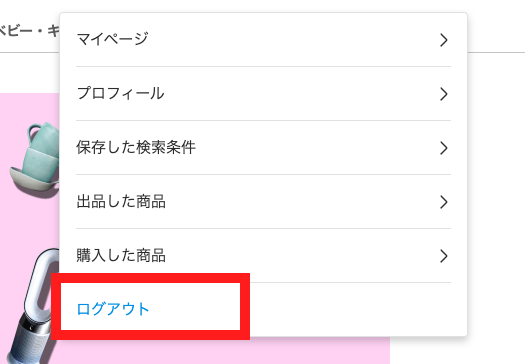
メルカリではログインの度にSMS認証が求められるので、頻繁に利用する人はログインしたままにしておいた方が便利です。
参考:メルカリ

メルカリPC版でログインしWeb上での商品購入の流れ
PC版のメルカリにログイン後はまず検索をかけて、欲しい商品を絞り込んでいきましょう。画面上部の検索窓をクリックすると「カテゴリーから探す」「ブランドから探す」といった便利機能がポップアップします。検索窓右側の虫メガネマークをクリックすると、より詳細な絞り込み画面へと移動できます。
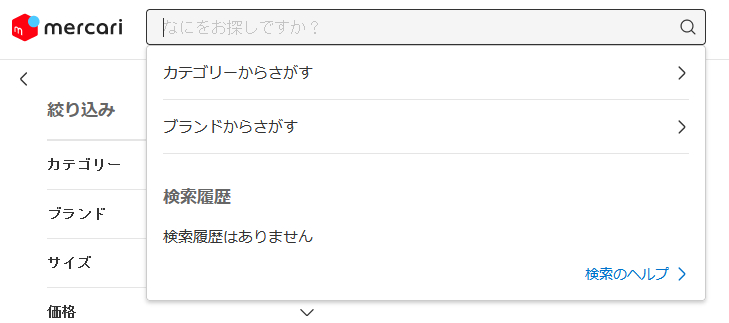
カテゴリーやブランドを選択すれば、さらに細分化された項目が表示されます。それでも希望の商品が見つからない時は、検索窓にキーワードを直接打ち込んでみましょう。
首尾よく欲しい商品を見つけることができたら、商品ページの「購入手続きへ」ボタンをクリックして、購入手続きへと進みましょう。支払い方法や発送方法を選択し、配送先住所を確認した上で購入を確定させます。
手順そのものはアプリ版のメルカリとほとんど違いはありません。ただしWeb版メルカリでログインすると、アプリ版に比べて支払い方法や発送方法に制限があります。これについては後程詳しく解説します。
メルカリPC版にログイン後、Web上での商品出品のやり方
PC版でメルカリに商品を出品するには、まず画面右上の「出品」ボタンをクリックします。
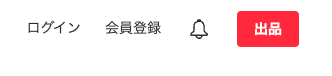
新規で出品する場合は「出品する」を選択します。既に登録してある商品を編集する場合は、「下書き一覧」から該当する商品を選択しましょう。
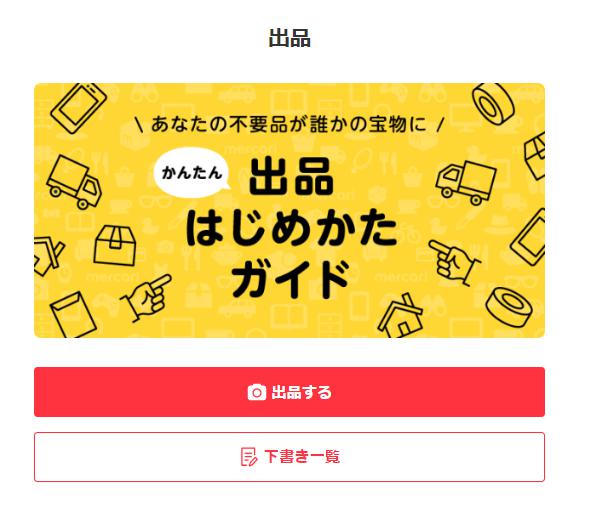
PC版の場合、あらかじめ商品の画像をパソコン上に保存しておく必要があります。アプリ版の場合はスマホで撮影した写真をそのまま落とし込めるので、それに比べると若干手間がかかります。画像をアップロードし、必要項目を入力して、画面下段の「出品する」をクリックすればWebで出品が完了します。
PCのメルカリWeb版に登録して利用する4つのメリット

PC版メルカリを利用するメリットとしては、以下の4つが挙げられます。
- 商品検索がやりやすい
- 商品情報の入力が楽
- 商品画像の加工がしやすい
- 大量出品がしやすい
この項目では、それぞれのメリットについて掘り下げていきます。
PCのメルカリWeb版に登録・利用のメリット:商品検索がやりやすい
PC版の商品検索は、画像と一緒に商品タイトルも表示されるのが大きな利点です。写真だけではわかりづらい部分が文章で補足されるので、欲しいものをスムーズに見つけることができます。アプリ版は写真をタップしないと商品タイトルを見られないので、これは大きなメリットになります。
検索や絞り込みを利用する場合も、大画面で見やすくページの切り替えも少なくて済むので、効率よくお目当ての商品に辿り着くことができるでしょう。複数のウィンドウを開いて価格を比較検討する際も、PC版のほうがスムーズに作業ができます。
PCのメルカリWeb版に登録・利用のメリット:商品情報の入力が楽
メルカリで出品するにあたって、商品情報を充実させることは大切な要素になります。PC版を利用すれば、スマホのフリック入力だと面倒に感じる長い文章も、スピーディーに入力することが可能です。
家電の製品番号や、複雑な英字のブランド名などのコピー&ペーストなども簡単で、複数出品で説明文の使い回しをする際にも便利です。特にキーボード入力に慣れている人にとっては大きなメリットとなるでしょう。
PCのメルカリWeb版に登録・利用のメリット:商品画像の加工がしやすい
画像のアップロードに関しては、単純な所要時間だけで言えばアプリ版の方が速く処理することができます。しかしPC版であれば、PC上で画像編集ソフトを用いることができるので、アプリ版ではやりにくい画像加工が比較的簡単にできます。
画像の良し悪しは売れ行きに大きな影響を与えますので、パソコンでより丁寧な画像加工を施すことで売れ行きの向上が見込めます。
PCのメルカリWeb版に登録・利用のメリット:大量出品がしやすい
大量の出品をする場合も、PC版を利用する方がスムーズです。大画面で作業・編集ができる分、小さなアプリ版の画面で1品ずつコツコツと進めるより格段に効率的です。ある程度ショップの規模が拡大してきたならば、Web版を併用することを検討してみましょう。
PCのメルカリWeb版に登録して利用する6つのデメリット

次にPC版メルカリのデメリットを見ていきましょう。こちらは大きく分けて以下の5つです。この項目では、それぞれのデメリットについて解説していきます。
- 出品時のカテゴリー自動設定ができない
- 出品時に売れやすい価格を表示してくれる機能がない
- 画像の自動トリミング機能がない
- 支払い方法がアプリ版より少ない
- 招待コードを利用できない・本人確認機能が使えない
- 本人確認機能が使えない
改善傾向にはありますが、依然アプリ版よりも不便な点は残っています。この5つの機能を利用したいと考えるならば、アプリ版のメルカリを使用することをおすすめします。
出品時のカテゴリー自動設定ができない
アプリ版では取り込んだ画像から、自動的に商品カテゴリーを判定してくれる機能が搭載されています。
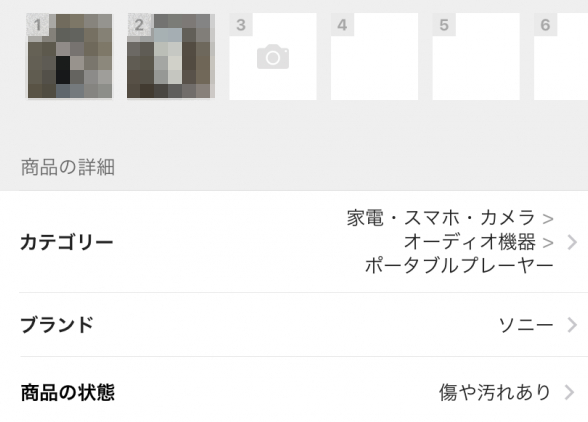
しかしPC版だと、この自動判定機能が利用できません。そのため、自分で商品カテゴリーを選択して入力する必要があります。
出品時に売れやすい価格を表示してくれる機能がない
アプリ版では商品名や状態を入力すると、過去のデータを参照して自動的に売れやすい価格帯を表示してくれます。
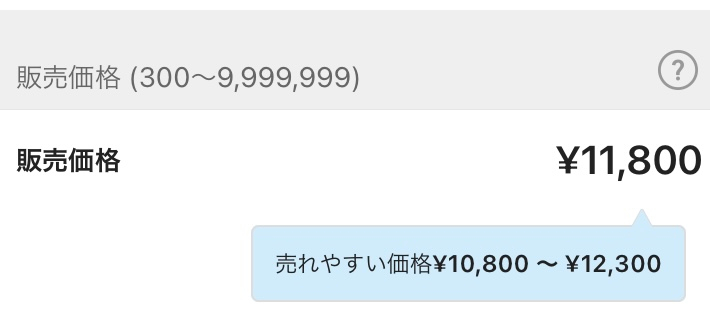
しかしPC版ではこの機能も利用できないので、自身で相場を調べて価格を決定する必要があります。最終的に値段を決めるのは自分とはいえ、叩き台となる数字を参考に出来ないのは不安材料になります。
画像の自動トリミング機能がない
アプリ版では、スマホで撮影した画像を直接商品ページに取り込むことができます。その際、自動的に写真はスクエア(縦横比1:1)の形にトリミングされて、商品が中央に配置されるように補正してくれます。しかしPC版ではこの機能も利用できません。もしもスクエアではない写真をアップロードしてしまうと、かなり見栄えが悪くなります。
前述したように、画像加工そのものはパソコンの方がやりやすいです。しかし、加工技術がないのにPC版で画像をアップロードするのはデメリットになりかねません。スマホでの画像加工で充分、もしくは出来るだけ早く出品したいという人であれば、スピード感と仕上がりの両面でアプリ版を使った方が効率的でしょう。
PC版とアプリ版を併用することで、互いのメリットを生かすこともできます。まず、画像と商品カテゴリー、商品名、発送方法、価格など、最低限の情報をアプリ版で登録して下書き保存します。その後PC版でログインし、商品説明など入力に時間がかかる部分を追記すれば、よりスピーディーに充実した商品ページを構築することが可能になります。
支払い方法がアプリ版より少ない
以前までPC版の支払い方法はアプリ版より少なかったのですが、2024年7月現在、PC版での決済方法は以下の8種類となりました。
- クレジットカード(一括払い)
- キャリア決済
- ポイント
- メルペイ残高
- コンビニ/ATM払い
- dポイント払い
- メルペイのあと払い
- メルカード
アプリ版に比べると種類が少ないので注意しましょう。アプリ版で利用できる決済方法については、リンク先をご参照ください。
参考:支払い方法 – メルカリ
本人確認機能が使えない
2024年7月時点で、本人確認機能もアプリ版でしか利用できません。メルカリでは本人確認を行うことで決済面での様々なメリットが生まれます。具体的には以下の3つです。
- 売上金(残高)の振込申請期限がなくなる
- 売上金(残高)でお買い物ができる(ポイントを購入する必要がなくなる)
- お支払い用銀行口座の登録・チャージ(入金)の利用ができるようになる
PC版のみの利用ではこの恩恵にあずかることができません。アプリ版で本人確認を行っている場合、PC版でもアプリ版と同様に決済面でのメリットを享受できます。
メルカリでログインができないWeb上の原因と対処法
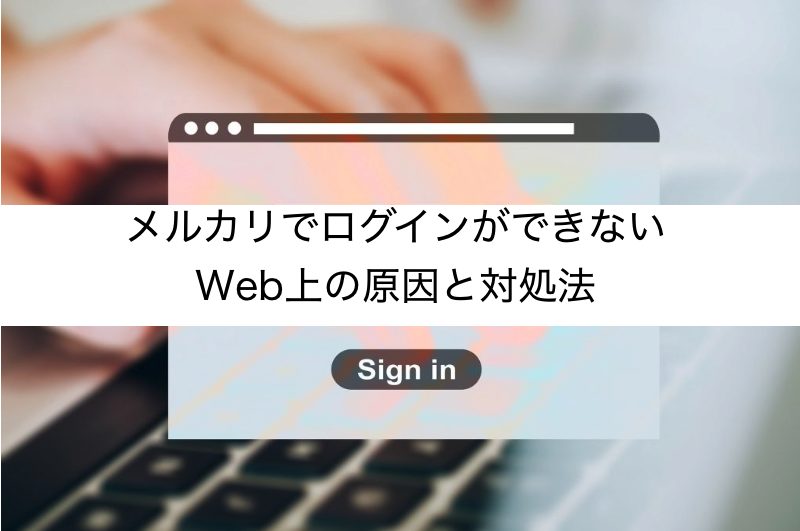
PC版のメルカリは、月単位の期間で利用しないと自動的にログアウトしていることがあります。再度利用する場合、Web上でもう一度ログインとSMS認証を行わなければなりません。しかしその際に、スムーズにログインできないこともあるでしょう。この項目では、ログインが失敗する原因の中でもよくあるケースの対処法と、自身では解決できない場合の対処法を解説します。
メルカリのログインパスワードを忘れた、もしくはWeb上で間違えている
「メールアドレスで登録」を選択していた場合、再度のログイン時にパスワードの入力が必要になります。このパスワードを忘れてしまった、あるいは間違えて覚えてしまっているケースはよくあります。
パスワードを受け付けてくれない場合は、「ログイン」ボタンの下にある「パスワードを忘れた方はこちら」を選択しましょう。移動したページでメールアドレスを入力し、「パスワードをリセットする」をクリックしてください。受信したメールの指示に従って、パスワードの再設定をしましょう。
メルカリでログイン時、PCのWeb版でアプリ版登録時と異なる方法でログインを試みている
最初にメルカリのアプリ版で新規登録をしている場合、その際に選択したログイン方法がPC版にも適用されます。そのため、アプリ版と違う方法ではメルカリにログインできないので注意しましょう。
メルカリでどうしてもログインできない場合のWeb上の対処法
それ以外にも様々な理由で、メルカリにログインできない場合があります。どうしても自力で解決できない場合は、メルカリ事務局に問い合わせてみましょう。
対応に数日かかる場合もあるようなので、その際は気長に待つしかありません。慌てて再度新規登録を試みると、元のアカウントが使用できなくなるケースもあるので注意が必要です。
参考:ログインができない場合のお問い合わせ方法 – メルカリ
メルカリWeb版の登録・ログイン方法とPC上の便利な使い方まとめ

この記事では、メルカリPC版のログイン方法と、利用にあたってのメリット・デメリットを解説してきました。
メルカリはアプリ版での利用に最適化されているため、PC版しか使用しないのは不便だと言えます。メルカリガイドにも、アプリ版をインストールしての利用を推奨する旨が明記されています。
しかしPC版メルカリにはPC版なりの利点があります。状況に応じてアプリ版と併用すれば、メルカリでより効率的なショップ運営や、快適なショッピングが可能になりますので、一度は試してみることをおすすめします。
ところで、ビジネスで成功するためには独学よりも体系化された教材やサービスを活用して学ぶ方が結果が早く出ます。
ここではアクシグ編集部が予め登録した上で責任者に直接取材をし、有用性を確認した教材やサービスのみを厳選してご紹介します。無料ですのでお気軽にご登録またはご相談ください。
【限定公開】成功者続出の秘密のノウハウ
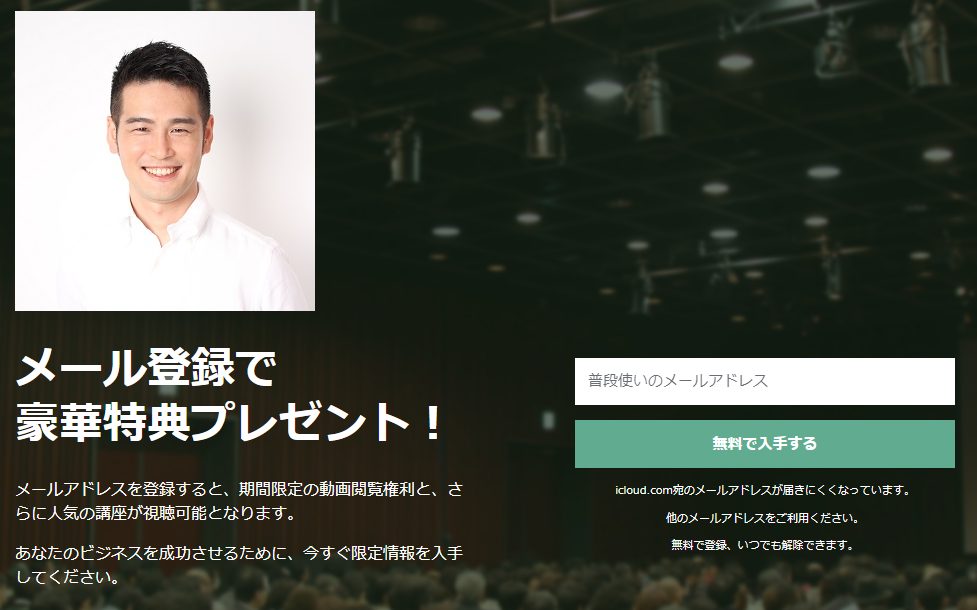
日本未上陸のノウハウで先行者利益が得られる大チャンス到来!
日本ではまだ知られていない秘密の情報をお届けします。
あなたのビジネスを成功させるために、今すぐ限定情報を入手してください。
【無料相談】Biz English

ビジネス英語は3ヶ月でマスターできます!
インターネットの買い物に慣れてくると、アメリカのアマゾンやeBayで購入したり出品したりしたくなるでしょう。英語ができなくてもGoogle翻訳やDeepLなどのツールを使えば始めるのは簡単です。
ところがクレームや返金などが発生すると機械翻訳では上手く交渉できません。金額が大きくなりビジネスレベルになるとなおさらリスクが高くなります。
ビズイングリッシュはビジネス英語専門の英会話スクールです。受講生は全くのゼロから英語でアカウントを復活させたり、海外の展示会で交渉に成功したりと幅広く活躍をしています!
今すぐビジネスレベルの英語力を身につけましょう!








